- English (English)
- Bulgarian (Български)
- Chinese Simplified (简体中文)
- Chinese Traditional (繁體中文)
- Czech (Čeština)
- Danish (Dansk)
- Dutch (Nederlands)
- Estonian (Eesti)
- French (Français)
- German (Deutsch)
- Greek (Ελληνικά)
- Hebrew (עִברִית)
- Hungarian (Magyar)
- Italian (Italiano)
- Japanese (日本語)
- Korean (한국어)
- Polish (Polski)
- Portuguese (Brazilian) (Português (Brasil))
- Slovak (Slovenský)
- Spanish (Español)
- Swedish (Svenska)
- Turkish (Türkçe)
- Vietnamese (Tiếng Việt)
Розпізнавання тексту
Фонове розпізнавання додає тимчасовий текстовий шар, завдяки якому в документі тимчасово можливе копіювання та маркування тексту, а також пошук за ключовими словами. Щоб ці можливості були доступні при відкритті PDF-документа в іншому застосунку, додайте текстовий шар у відскановані PDF-документи. Таким чином, отримується документ, зовнішній вигляд якого практично не відрізняється від оригіналу. Крім цього, ви можете замінити текстовий шар у PDF-документах із можливістю пошуку в разі, якщо він уже містився у PDF-документі.
- На панелі інструментів натисніть на стрілку поряд із кнопкою
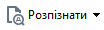 та з випадного списку виберіть команду Розпізнати документ..., використовуйте команду меню Файл > Розпізнати документ > Розпізнати документ... або поєднання клавіш CTRL+SHIFT+R.
та з випадного списку виберіть команду Розпізнати документ..., використовуйте команду меню Файл > Розпізнати документ > Розпізнати документ... або поєднання клавіш CTRL+SHIFT+R. - У діалозі, що з’явився, вкажіть мови розпізнавання. Див. також «Як урахувати характеристики вихідного документа».
- Щоб підвищити якість розпізнавання, увімкніть обробку зображень. Увімкнення обробки може змінити зовнішній вигляд документа.
- Виправити орієнтацію сторінок - програма визначить орієнтацію сторінок і в разі потреби виправить її.
- Виправити перекіс, викривлення рядків та інші дефекти - програма визначить і за потреби виправить перекіс на зображеннях, зробить вирівнювання документа по лініях тексту, виправить роздільну здатність, а також автоматично визначить, які ще налаштування необхідні, та застосує їх до зображень.
- Натисніть кнопку Розпізнати.
- У результаті буде отримано документ із текстовим шаром.
Ви також можете додати текстовий шар при додаванні сторінок до відкритого PDF-документа з файлу або зі сканера. Для цього в параметрах сканування або в діалозі Налаштування обробки зображень (кнопка панелі інструментів 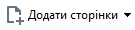 > Налаштування обробки зображень) виберіть опцію Розпізнавати текст на зображеннях та вкажіть мови документа. Див. також «Робота зі сторінками PDF-документа».
> Налаштування обробки зображень) виберіть опцію Розпізнавати текст на зображеннях та вкажіть мови документа. Див. також «Робота зі сторінками PDF-документа».
 Для того щоб перевірити розпізнаний текст, навчити програму розпізнаванню нестандартних символів і шрифтів, а також використовувати інші просунуті можливості ABBYY FineReader для отримання найкращого результату розпізнавання, на панелі інструментів натисніть стрілку поряд із кнопкою
Для того щоб перевірити розпізнаний текст, навчити програму розпізнаванню нестандартних символів і шрифтів, а також використовувати інші просунуті можливості ABBYY FineReader для отримання найкращого результату розпізнавання, на панелі інструментів натисніть стрілку поряд із кнопкою 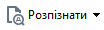 та з випадного списку виберіть команду Розпізнати та перевірити в OCR-редакторі або використайте меню Файл > Розпізнати документ > Розпізнати та перевірити в OCR-редакторі. Див. також «Відправлення PDF-документа в OCR-редактор».
та з випадного списку виберіть команду Розпізнати та перевірити в OCR-редакторі або використайте меню Файл > Розпізнати документ > Розпізнати та перевірити в OCR-редакторі. Див. також «Відправлення PDF-документа в OCR-редактор».
11/2/2018 4:20:06 PM